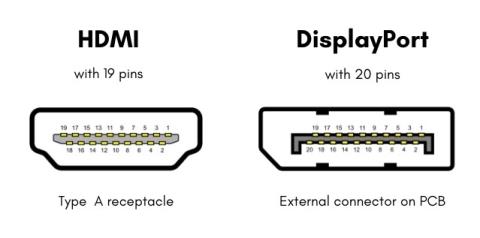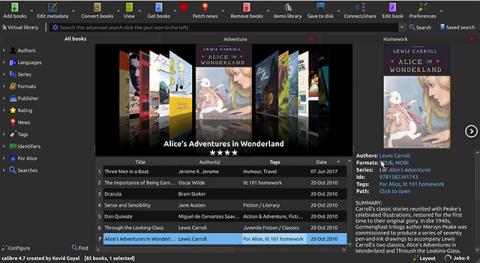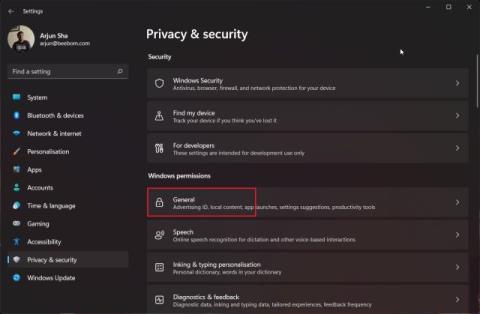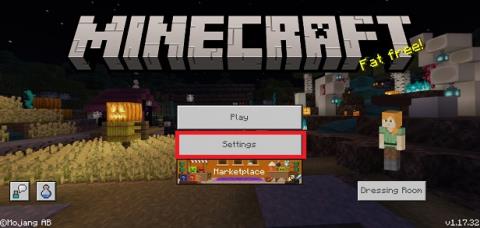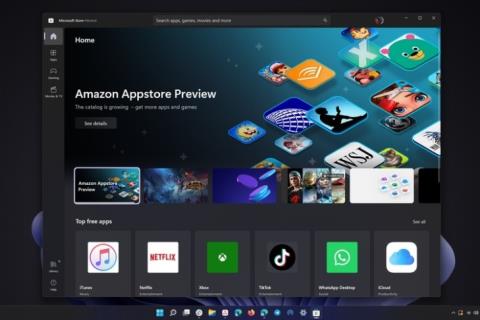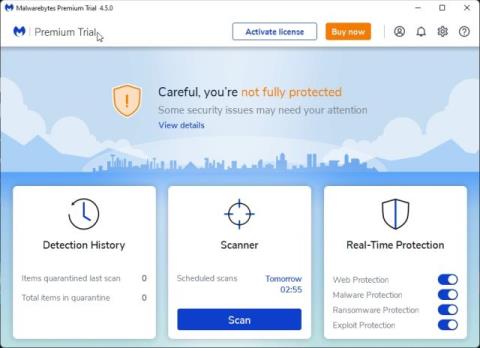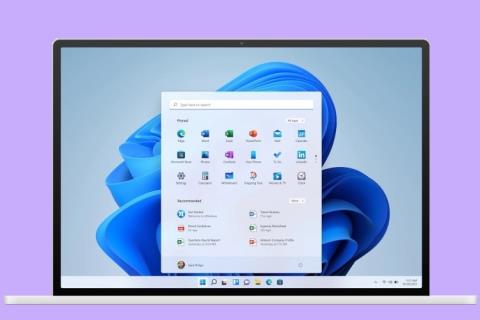Windows 11でWiFiが切断され続けますか? ここに10の簡単な修正があります!

Windows 11 で WiFi が切断され続ける場合でも、心配する必要はありません。10 ポイントのガイドに従って、Windows 11 で頻繁に発生する WiFi 切断の問題を修正してください。
Windows または macOS で探しているビデオ エディターはたくさんあります。ただし、これらのオプションの一部は実際には優れていて便利ですが、ほとんどは非常に高価であり、その価格を正当化する機能セットを提供しないことがよくあります. それが、Wondershare Filmora X (ダウンロード) が真に輝くところです。このビデオ編集ソフトウェアは、非常に優れた高度な機能を含む多くの便利な機能を備えており、価格も手頃です。Wondershare Filmora X がもたらす最高の機能のいくつかと、ビデオ編集のニーズに合わせて検討する必要がある理由を見てみましょう。
ワンダーシェア フィモーラ X 特徴
ほとんどのビデオ エディターと同様に、Filmora X には、期待される通常の機能がすべて備わっています。フッテージ、ナレーション、オーディオ ファイルなどを整理するためのタイムラインがあります。さらに、トランジションやエフェクトなどの追加もサポートされています。
ただし、それとは別に、Filmora X はいくつかの非常に革新的な新機能をもたらします。
AI ポートレート
これは、ツールキットに追加すると非常に便利な新機能です。AI ポートレートを使用すると、画像やクリップから背景をすばやく簡単に削除できます。複数の理由で便利です。
画像をクリックするだけで AI ポートレートを使用して背景を削除し、追加したいエフェクト、テキスト、および画像を追加できるため、YouTube ビデオのサムネイルを作成するのは素晴らしいことです。

それとは別に、これはグリーン スクリーンがなく、映像の背景を置き換えたい人にとっても優れた回避策です。ちなみに、これをGIFで試してみましたが、ソフトウェアは非常にうまく機能します. GIF の品質がそれほど高くなく、Filmora X が簡単に背景をきれいに削除できたことを考えると、これはさらに印象的です。
ARステッカー
AR ステッカーは、本当に楽しくてかわいいステッカーをクリップに追加するクールな方法です。ただし、最も優れているのは、これらは AR ステッカーであるため、ビデオ内の顔の表情や動きに実際に反応することです。これにより、クリップ内のいくつかの本当にキュートで、時には面白い瞬間が生まれます。

自動リフレーム
少なくとも私にとって、Filmora X の最もクールな点の 1 つは、自動リフレーム オプションです。動画を作成するときは、YouTube、Instagram リール、そしてもちろん YouTube ショートを複数編集することを好みます。通常、これは、さまざまなアスペクト比に合わせてクリップを個別にトリミングおよび編集することを意味します。

Filmora X の Auto Reframe を使用すると、プロセスはほとんど数回クリックするだけです。メディア ファイルを右クリックして、オプションから [自動リフレーム] を選択するだけです。次に、必要なアスペクト比を選択すると、Filmora が自動的にショットをリフレームします。
モーショントラッキング
モーション トラッキングは、ほとんどのビデオ編集者が好んで使用する数少ない機能の 1 つです。通常これは、Adobe Premiere Pro などの専用ソフトウェアを使用してトラッキングとアニメーションを行うことを意味します。ただし、Wondershare Filmora X は、モーション トラッキングをビデオ エディター自体にもたらします。

追跡したいオブジェクトにトラッカー ボックスを配置するだけで、後は Filmora X が処理します。次に、追跡対象のオブジェクトに配置する任意のテキスト、アニメーション、またはクリップを選択できます。それはかなりクールで、非常に高速に動作します。
キーフレーム アニメーション
一方、Filmora X では、キーフレームを使用してカスタム アニメーションを作成することもできます。これらは、オブジェクトをアニメーション化しようとしている場合や、プリセットとして利用できない特定の効果を手動で実現するためにテキストを手動で作成しようとしている場合に便利です。

キーフレームとアニメーション全体をさらに細かく制御したい場合に備えて、高度なオプションもあります。
組み込みのテキスト効果
ただし、最も楽しいのは、組み込みのテキスト効果です。Filmora X には、多数のテキスト アニメーションとエフェクトが組み込まれています。これらは、オープナーや映画のようなタイトル画面から、ローワー サード、引用符などにまで及びます。

これは、ビデオの見栄えの良いタイトル セクションを作成する時間を大幅に節約できるので便利です。ビデオにテキストを挿入する必要がある場所ならどこでも、Filmora X には、非常にうまく適合するプリセット テキスト効果が備わっている可能性が高いです。
色補正
多くのビデオ編集は、実際には色補正に関するものであり、すべてが見栄えがよく、色が適切であることを確認します. これはほとんどのビデオ編集ソフトウェアが提供するものであり、Filmora X も例外ではありません。

ここには多くの色補正ツールがありますが、Filmora X で最も便利なものの 1 つは、利用可能なプリセット LUT です。これらの LUT をクリップにドラッグ アンド ドロップするだけで、特定の美学をビデオに適用できます。
緑のスクリーン
Filmora X の AI ポートレート機能も同様の機能を果たしますが、有効性の点でグリーン スクリーンに完全に取って代わるものはありません。Filmora X は、クロマ キー (グリーン スクリーン) 機能もサポートしています。そのため、グリーン スクリーンで撮影し、必要なものに置き換えることができます。

次回、独自のハリー ポッター ファン ビデオを作成しようとするときは、グリーン スクリーンを使用して、ホグワーツの背景を投稿してください。
オーディオミキサー
Audacity などの専用オーディオ マスタリング アプリ スイートを既に使用している場合でも、Filmora X を使用すると、そのプロセスを簡素化し、オーディオ ミキサーを使用してビデオ編集ワークフローに直接組み込むことができます。

これにより、プロジェクト内のすべてのトラックの音量を調整できるため、オーディオのあらゆる側面を完全に微調整できます。さらに、Filmora X にはナレーション オーバー レコーディング機能が組み込まれているため、それを使用してオーディオを録音し、ビデオ エディター内ですべてマスタリングすることができます。
トランジション
また、Filmora X を使用すると、指先で操作できるトランジションが多数あります。2 つのクリップ間を移動するための最小限のものを探している場合でも、視聴者を驚かせるために世界から外れた顔をしたものを探している場合でも、Filmora X はおそらく法案に適合するプリセットトランジションに何かがあります。

これらのトランジションはさまざまなカテゴリに分類されているため、ビデオに適したものをすばやく見つけることができ、クリップにドラッグ アンド ドロップするだけで簡単に追加できます。
Mac ユーザー専用の機能
これらすべてとは別に、Filmora X には、Mac ユーザー専用の機能がいくつかあり、Mac でのソフトウェアが非常に優れています。
まず、組み込みのストック映像ライブラリがあり、Pixabay、Giphy、Unsplash などのサービスをビデオ エディターに直接サポートします。つまり、フッテージを見つけるためにブラウザでこれらの Web サイトにアクセスする必要はありません。Filmora X 内からストック フッテージや GIF を直接検索して、ビデオに追加することができます。

さらに、M1 Mac がより一般的になりつつある現在、Wondershare が Filmora X のネイティブ M1 サポートを追加したことは素晴らしいことです。ソフトウェアは、ハードウェアを搭載した MacBook のタッチ バーのサポートももたらします。
Wondershare Filmora X: 使いやすさ
新進のビデオ編集者が直面する最大の問題の 1 つは、ほとんどのビデオ編集ソフトウェアが持つ膨大な学習曲線にあります。初めてのビデオのためにビデオ編集ソフトウェアの学習に何時間も費やしたくはありませんが、Filmora X を使用すると、プロセス全体がシンプルかつ直感的になります。
インターフェイスはよく考えられており、素敵なツールチップとラベル付きのボタンがきちんと配置されています。ラベルのないアイコンであっても、ほとんどのアイコンは一目瞭然であり、アイコンにカーソルを合わせると、アイコンの目的を説明するツールチップが表示されます。
新しいプロジェクトの作成、メディアのインポート、タイムラインへの配置から、トランジションの追加、エフェクトの使用、タイトル テキストとローワー サードの配置まで、すべてが簡単です。
プレビュー画面も素晴らしく、さまざまな解像度で映像をプレビューできます。これは、レンダリングされていないフッテージを再生する負荷を処理できない、パワー不足のシステムを使用している場合に特に便利です。解像度を半分または 4 分の 1 に設定するだけで、タイムラインをスムーズにスクラブできます。
フィルムストック ライブラリ
また、ストック映像やアニメーションを取得するためにアクセスできる、非常に便利な Filmstock Library もあります。このライブラリへの 1 か月のサブスクリプションは、Filmora X の一部のプランに含まれており、ビデオ プロジェクトでより多くのフッテージが必要な場合は、いつでもサブスクリプションを購入できます。
Filmstock Library には、さまざまなユースケース向けの動画がたくさんあります。誕生日のビデオに入れるものを探している場合でも、地下鉄のプラットホームで待っている人のようなランダムなものを探している場合でも、Filmstock Library ですべてを見つけることができます。必要なクリップをダウンロードして、Filmora X プロジェクトに追加するだけです。
Wondershare Filmora X エクスポート オプション
ビデオ編集ソフトウェアで最も重要でありながら、あまり考慮されていない機能の 1 つは、サポートするエクスポート オプションの種類です。結局のところ、常に 4K 解像度の mp4 ファイルが必要なわけではありませんよね?
Filmora X はさまざまなエクスポート オプションをサポートしています。MOV、MP4、HEVC エンコード MP4、AVI、MKV、WebM、さらには Apple ProRes などのフォーマットから選択できます。
さらに、さまざまなエクスポート解像度も得られます。クールな機能の 1 つは、YouTube や Vimeo などのビデオ サービスとの統合です。そのため、Wondershare Filmora X から直接、ビデオをレンダリングして YouTube (または Vimeo) に直接アップロードできます。タイトル、説明、タグをソフトウェア内から直接追加することもできます。
Wondershare Filmora X: 最も簡単で機能豊富なビデオ エディターの 1 つ
全てを考慮に入れると; Wondershare Filmora X は、ビデオ編集ソフトウェアで見たいと思う多くの点で的を射ています。使い方は簡単なので、初心者からプロまで、誰でも手に取って自分のプロジェクトに使い始めることができます。さらに、ビデオ編集の時間を短縮し、より楽しくする多くの機能を提供します。AI ポートレートや自動リフレーミングなどの機能は特にエキサイティングで、複数のプラットフォームで同時に高品質のビデオを作成する際の苦労を軽減できます。
Wondershare Filmora X は無料でダウンロードでき、サブスクリプションは年間 51.99 ドルから、または 79.99 ドルでライフタイム ライセンスを取得できます。
Windows 11 で WiFi が切断され続ける場合でも、心配する必要はありません。10 ポイントのガイドに従って、Windows 11 で頻繁に発生する WiFi 切断の問題を修正してください。
Windows 11 の更新プログラムをいつ入手できるか気になりますか? それとも Windows 11 プレビュー ビルドですか? それがまさにこの記事で明らかにすることです。
お使いの PC に Windows 11 が搭載されるかどうか疑問に思っていますか? これは、Windows 11 アップデートと互換性のある Intel、AMD、および Qualcomm CPU の公式リストです。
HDMI と DisplayPort を比較して、より良い選択をしてください。この詳細なガイドで、ゲーミング HDMI と DP のどちらが優れているかを学びましょう。
Windows または macOS 用の使いやすいビデオ エディターをお探しですか? 排他的な Mac 機能と M1 サポートを備えた Wondershare Filmora X をチェックしてください。
お使いの Mac が macOS 13 をサポートしているかどうかについて混乱していますか? macOS 13 Ventura がサポートする Mac デバイスの完全なリストをご覧ください。
これは、電子ブックを読むための Windows 用の無料の epub リーダーのトップ 15 のリストです。Windows 11、Windows 10、Windows 7、Windows 8 でサポートされています。
Windows 11 をセーフ モードで起動する 3 つの方法を次に示します。また、セーフ モードを終了して Windows 11 PC を通常どおりに起動する方法も追加しました。
Windows 11 でプライバシーを保護するためにオフにする必要がある 10 の設定を次に示します。また、プライバシーを保護するために ShutUp10++ を追加しました。
Windows 10 で最高の画面録画ソフトウェアをお探しですか? 2021年のWindows用のトップ10の最高のスクリーンレコーダーアプリ(無料および有料)を以下に示します.
Microsoft は、Windows 11 で Android アプリを実行するための推奨システム要件を共有しています。詳細については、こちらをご覧ください。
プロセス ノード、最新のアーキテクチャ、新しい AM5 プラットフォームなど、新しい AMD Zen 4 Ryzen 7000 プロセッサのすべてをご覧ください。
この記事では、ゲーム用に Windows 10 コンピューターのパフォーマンスを最適化する 25 の最良の方法について説明します。
ここでは、新しいランサムウェアやゼロデイ攻撃から PC を保護する、Windows 11 向けのランサムウェア保護ソフトウェアのベスト 10 を紹介します。
Microsoft は、サポートされていない PC に Windows 11 をインストールできるようにしますが、落とし穴があります。ここで、Windows 11 への更新に期待されることをお読みください!